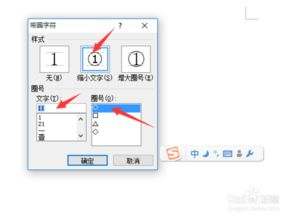Windows引导修复工具怎么用-详细操作指南
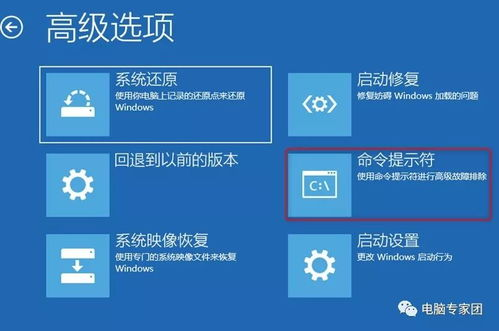
Windows引导修复工具的基本概念
Windows引导修复工具是微软内置的系统恢复功能,主要用于修复因引导记录损坏或系统文件缺失导致的启动问题。当电脑出现"无法启动"、"引导配置数据丢失"等错误提示时,这个工具能自动扫描并修复常见的启动故障。该工具支持Windows 7/8/10/11全系列操作系统,但不同版本的操作界面略有差异。值得注意的是,引导修复不同于系统还原,它只针对启动相关的系统组件进行修复,不会影响用户的个人文件和数据。
如何进入Windows引导修复环境
要使用Windows引导修复工具,需要进入Windows恢复环境(WinRE)。对于能正常启动的系统,可以通过设置→更新与安全→恢复→高级启动来访问。如果系统已无法启动,则需要通过安装介质(如U盘或光盘)引导:插入安装介质后重启电脑,在bios中选择从该介质启动,在安装界面选择"修复计算机"而非"立即安装"。部分品牌电脑还可以通过特殊按键(如F11或ESC)直接进入恢复环境。进入WinRE后,选择"疑难解答"→"高级选项"→"启动修复",系统将自动开始诊断和修复过程。
执行自动引导修复的详细步骤
选择启动修复后,系统会提示选择要修复的操作系统(多系统情况下),自动执行以下操作:扫描引导配置数据(BCD
)、检查系统分区状态、验证关键系统文件完整性。整个过程通常需要5-15分钟,期间电脑可能会多次重启。修复完成后会显示结果报告,成功时会提示"启动修复已成功完成",失败则会列出具体错误代码。值得注意的是,自动修复可能需要进行多次才能完全解决问题,建议至少尝试2-3次。如果自动修复无效,就需要考虑使用命令提示符进行手动修复。
使用命令提示符手动修复引导
对于复杂的引导问题,可能需要通过命令提示符进行手动修复。在高级选项中选择"命令提示符",依次输入以下命令:使用"diskpart"命令查看磁盘分区情况,确认系统保留分区和主系统分区;使用"bcdboot C:\windows /s S:"命令重建引导文件(假设C为系统盘,S为保留分区);使用"bootrec /fixmbr"、"bootrec /fixboot"和"bootrec /rebuildbcd"命令修复主引导记录和BCD存储。这些操作需要一定的技术基础,误操作可能导致更严重的问题,建议在专业人士指导下进行。
常见引导问题及解决方案
在使用Windows引导修复工具过程中,可能会遇到一些典型问题。对于"无法修复启动"的错误,可能是系统保留分区被删除或损坏,需要重建分区并设置正确属性。出现"0xc000000e"错误代码通常表示BCD配置损坏,可通过bcdedit命令修复。如果修复后仍循环回到恢复界面,可能需要检查磁盘错误(chkdsk /f)或执行系统文件检查(sfc /scannow)。特别提醒,某些第三方磁盘管理软件可能会修改引导配置,导致与Windows原生工具冲突,这种情况下建议先卸载相关软件再尝试修复。
预防引导问题的日常维护建议
为了避免频繁使用Windows引导修复工具,日常系统维护至关重要。定期创建系统还原点可以在出现问题时快速回滚;使用"bcdedit /export"命令备份BCD配置;避免非正常关机操作;谨慎调整磁盘分区结构;保持Windows更新以获取最新的稳定性修复。对于技术用户,可以定期使用"sfc /scannow"和"DISM"命令检查系统完整性。建议准备一个Windows安装介质以备不时之需,这在系统完全无法启动时将发挥关键作用。
掌握Windows引导修复工具的使用方法能有效应对大多数系统启动故障。从自动修复到手动命令操作,本文提供了全面的解决方案指南。记住,预防胜于治疗,定期系统维护和重要数据备份才是避免严重系统问题的根本之道。当遇到无法解决的引导问题时,及时寻求专业技术支持是最明智的选择。相关文章
- 新电脑激活Windows后能否退货-完整政策解析与操作指南
- 灵越7590安装Windows蓝屏问题-原因分析与解决方案
- Windows系统Jenkins安装,持续集成环境搭建-完整指南
- Netgear R7000恢复出厂设置后如何安装Windows系统-完整操作指南
- Windows管理员用户名修改指南:本地与在线账户完整教程
- Windows10教育版激活方法详解-五种合规解决方案全指南
- Windows更改CUDA安装路径:完整配置指南与避坑技巧
- Windows 10 Pro是什么意思-专业版操作系统深度解析
- Windows 10 LTSC安装商店无权限-完整解决方案指南
- 神舟战神新机Windows激活指南-从密钥验证到故障排除